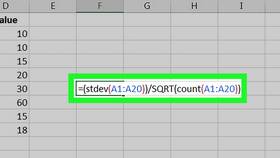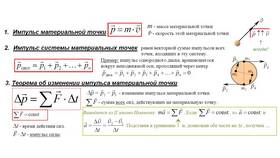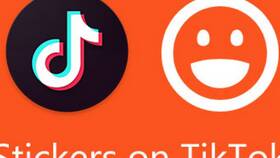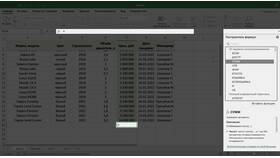Ошибки при расчете суммы в столбце Excel встречаются часто и могут быть вызваны различными причинами. Рассмотрим основные факторы, приводящие к некорректным результатам, и способы их устранения.
Содержание
Основные причины неправильного суммирования
- Неверный формат ячеек
- Скрытые символы и пробелы
- Ошибки в формулах
- Скрытые строки и фильтры
Распространенные проблемы и их решение
| Проблема | Причина | Решение |
| Сумма меньше ожидаемой | Текст вместо чисел | Проверить формат ячеек |
| Результат 0 | Ошибка в формуле | Проверить синтаксис |
| Не учитываются некоторые значения | Скрытые строки | Проверить фильтры |
Как проверить и исправить ошибки
- Проверить формат ячеек (должен быть "Числовой")
- Использовать функцию =ЗНАЧЕН() для преобразования текста в числа
- Убедиться, что формула охватывает весь нужный диапазон
- Проверить наличие скрытых символов с помощью =ДЛСТР()
- Отключить фильтры и показать все строки
Полезные функции для проверки
- =ЕЧИСЛО() - проверяет, является ли значение числом
- =СУММЕСЛИ() - суммирует с условием
- =ПЕЧСИМВ() - показывает непечатаемые символы
- =СУММПРОИЗВ() - альтернатива обычному суммированию
Пример правильной формулы суммирования
| Ситуация | Формула |
| Простая сумма | =СУММ(A1:A10) |
| Сумма с условием | =СУММЕСЛИ(A1:A10;">0") |
| Сумма текстовых чисел | =СУММ(ЗНАЧЕН(A1:A10)) |
Неправильное суммирование в Excel чаще всего связано с неочевидными форматами данных или техническими ошибками. Систематическая проверка данных и использование специальных функций помогут получить точные результаты расчетов.